Você está enfrentando problemas ao instalar atualizações do Windows? O código de erro mencionado é 0x80070103? Você quer resolvero erro você mesmo? Se sim, você veio ao lugar certo para encontrar as respostas!
O erro de instalação do Windows 0x80070103 aparece principalmente quando você tenta atualizar os drivers no sistema operacional via Windows Update. Você pode identificar esse erro quando vir a mensagem de erro "Houve alguns problemas ao instalar as atualizações, mas tentaremos novamente mais tarde..." como mostrado na imagem a seguir:
Neste artigo, você encontrará tudo sobre erro de instalação - 0x80070103,incluindo suas melhores correções.
Parte 1: O que é 0xc000007b
Parte 2:Razão para erro-0xc000007b
Parte 3:Soluções para erro-0xc000007b
- Método 1: Utilizar uma ferramenta de reparação segura-PassFab FixUWin
- Método 2: Atualizar a versão mais recente de NET Framework
- Método 3: Desinstalar e reinstalar a aplicação
- Método 4: Executar a aplicação como administrador
- Método 5: Reinicie o seu computador
Conteúdo adicional: O que fazer se seu computador não arrancar durante uma reinicialização?
Parte 1: O que é 0xc000007b
O erro "0xc000007b" é um erro comum que pode ocorrer ao tentar iniciar um aplicativo no Windows. Este erro pode ocorrer em vários aplicativos, incluindo jogos, programas de edição de fotos, navegadores e outros.
Parte 2:Razão para erro-0xc000007b
As causas do erro "0xc000007b win10" podem variar. Em geral, há várias razões para isso:
- As bibliotecas de tempo de execução do Visual C ++ ou do .NET Framework. Se essas bibliotecas estiverem a faltar ou se estiverem corrompidas, podem causar o erro "0xc000007b" ao tentar executar-se um aplicativo que depende delas.
- Um conflito entre versões diferentes de software. Isso pode ocorrer se se instalar uma nova versão de software sem desinstalar a versão anterior.
- Outro erro “0xc000007b” está intimamente ligado aos drivers de dispositivo que podem estar desatualizados ou corrompidos quando se executa um plicativo que depende deles.
- Com frequência, os problemas de registro do Windows podem levar ao erro "0xc000007b” caso o registro estiver corrompido ou se houver entradas inválidas.
- Este erro pode igualmente surgir de uma infeção por malware quando se tenta executar um qualquer aplicativo.
- Os problemas de hardware como falhas do disco rígido ou problemas de RAM podem desencadear o erro “0xc000007b”.
Parte 3: Soluções para erro-0xc000007b
Quando o famigerado erro aparece, a pergunta que surge na nossa mente é “Como corrigir o erro 0xc000007b?” Existem várias soluções que estão ao nosso alcance, no entanto, para corrigir o erro "0xc000007b" de forma segura e eficaz o primeiro passo a dar é utilizar uma ferramenta de reparação segura e fidedigna. Assim, temos como principal escolha a PassFab FixUWin.
Método 1: Utilizar uma ferramenta de reparação segura-PassFab FixUWin
A ferramenta de reparação PassFab FixUWin é a ferramenta certa e de confiança para corrigir erros do sistema no Windows, incluindo o erro " 0xc00007b win10”. Esta ferramenta é fácil de usar, podendo ajudar a identificar e corrigir problemas quer no registro do Windows quer em drivers de dispositivo ou mesmo bibliotecas de tempo de execução, para além de outros problemas que possam estar a originar o erro "0xc000007b".
Assim, para usar o PassFab FixUWin, siga os seguintes passos:
- Faça o download e instale o PassFab FixUWin no seu sistema Windows.

- Abra o programa e clique na opção "Verificar problemas do sistema" na página inicial.

- Aguarde enquanto o programa verifica o sistema em busca de problemas.

- Agora, clique em Reparo Automatizado.

- Após a conclusão do processo de reparo, clique em "Reiniciar" para inicializar seu computador normalmente.

Solução 2: Execute a Resolução de Problemas do Windows Update
Ao executar a resolução de problemas do Windows Update, você pode resolver o erro de instalação 0x80070103 no Windows 11.
Etapa 1: Pressione Windows + I para abrir Atualização e Segurança.
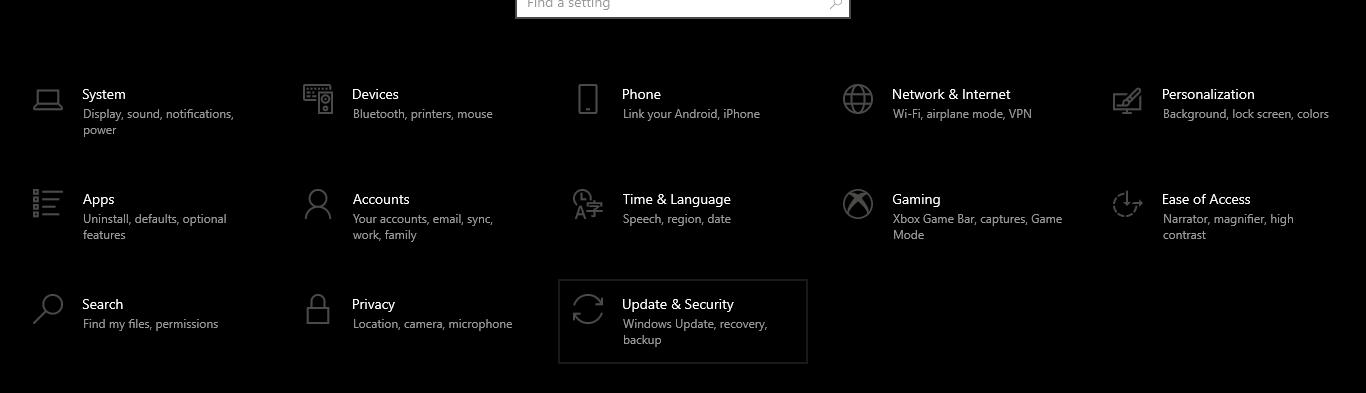
Etapa 2: Clique em Solucionar problemas quando ele aparecer.
Etapa 3: Clique no link Soluções de Problemas Adicionais.
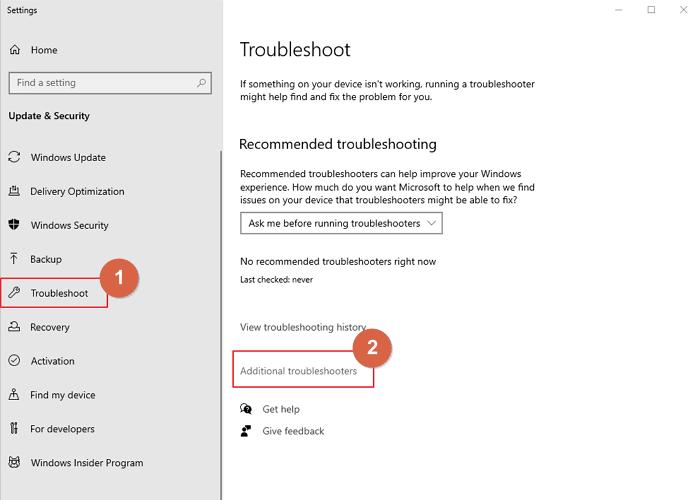
Etapa 4: Procure a solução de problemas do Windows Update e clique em Executar a Solução de Problemas.
Ao fazer isso, você pode iniciar a Solução de Problemas do Windows Update. Reinicie o PC e tente instalar as atualizações assim que o processo for concluído.
Solução 3: Verifique e Instale Atualizações Opcionais Pendentes
Você também pode corrigir o erro de instalação 0x80070103 instalando drivers e atualizações opcionais no Windows 11. As etapas a seguir ajudarão você a instalar o as atualizações opcionais de drivers.
Etapa 1: Abra Configurações e escolha Atualizações do Windows.
Etapa 2: Vá para Opções Avançadas e, em seguida, Opções Adicionais.
Etapa 3: No menu Opções Adicionais, escolha Atualizações Opcionais.
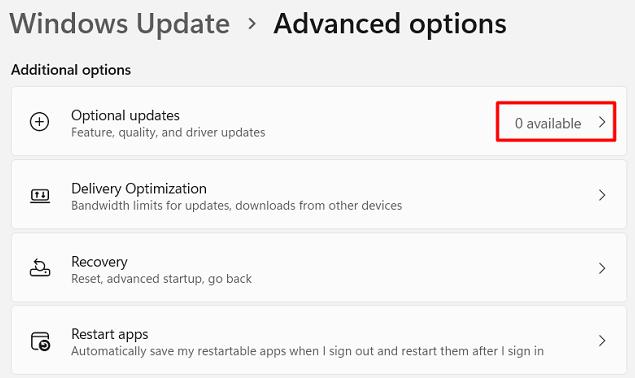
Etapa 4: Agora, escolha as atualizações que você deseja instalar no seu PC e clique em Baixar e Instalar.
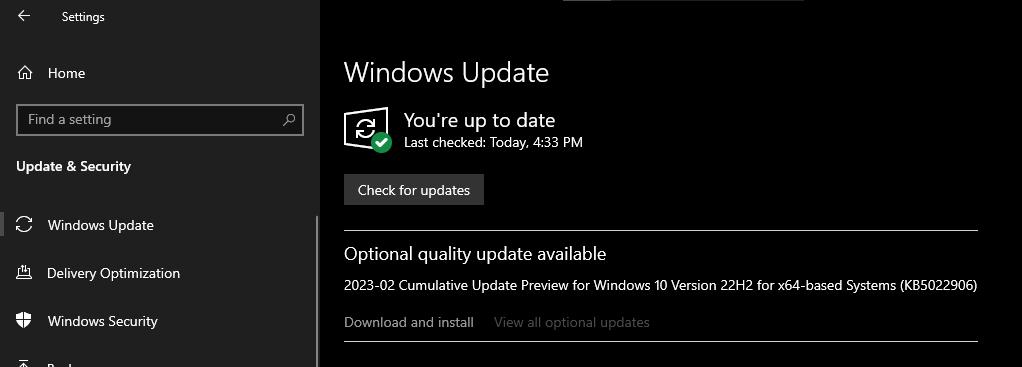
Solução 4: Limpe a Pasta SoftwareDistribution
A Pasta SoftwareDistribution contém todos os arquivos do Windows Update; se ficar danificada, ele causa vários erros de atualização do Windows.
Passo 1: Pare o Windows Update Services abrindo o Prompt de Comando como administrador executando os seguintes comandos:
onet stop wuauserv onet stop cryptsvcPasso 2: Abra o Explorador de Arquivos.
Passo 3: Localize a pasta SoftwareDistribution e exclua-a.
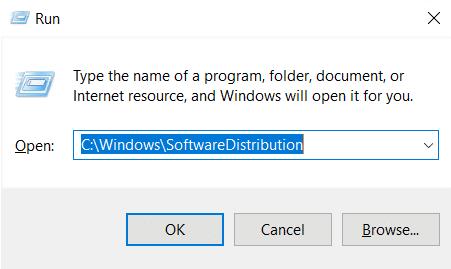
Passo 4: Agora, abra novamente o Prompt de Comando como administrador e digite onet start cryptsvc para reiniciar o Windows Update Service.
Reinicie o PC e verifique se o código de erro 0x80070103 está resolvido.
Solução 5: Evite Reinstalar as Atualizações de Drivers
Se algumas atualizações de driver já tiverem sido instaladas em seu sistema, reinstalá-las pode causar o erro 0x80070103. Então, você pode corrigi-lo simplesmente desativando a opção de reinstalá-los.
Passo 1: Abra o menu Iniciar e inicie o Painel de Controle.
Passo 2: Vá para Sistema, seguido de clicar no link Configuração Avançada do Sistema.
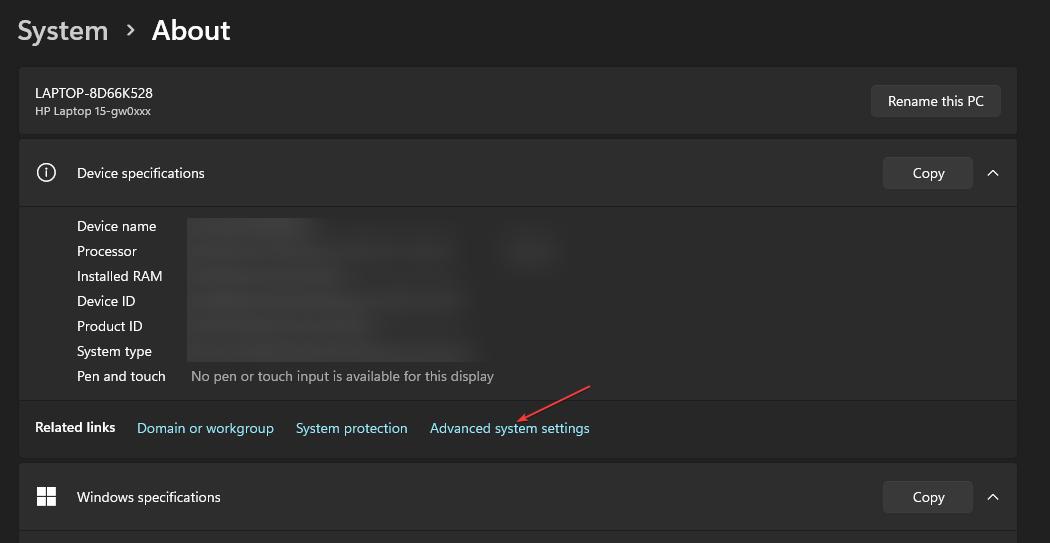
Passo 3: Alterne para a guia Hardware , clique no botão Configurações de Instalação do Dispositivo.
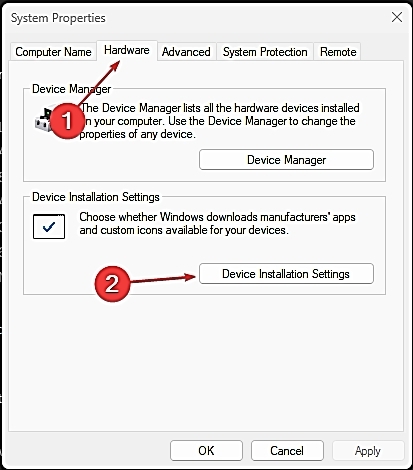
Passo 4: Agora, escolha a opção NÃO (seu dispositivo pode não funcionar conforme o esperado) e clique em Salvar Alterações.
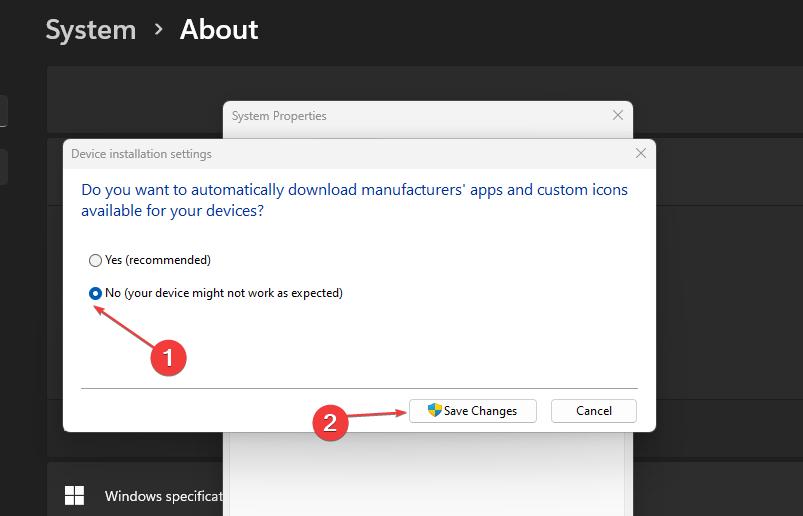
Por fim, reinicie o sistema para verificar se o erro desapareceu.
Solução 6: Baixe Manualmente as Atualizações de Driver
Você também pode corrigir o erro de instalação 0x80070103 no Windows 11 atualizando os drivers de dispositivo manualmente.
Passo 1: Abra o site oficial do fabricante do driver e baixe as atualizações mais recentes.
Passo 2: Agora, abra a caixa de diálogo Executar (Windows + R).
Passo 3: Digite "devmgmt.msc" e pressione OK.
Passo 4: Encontre o dispositivo que você deseja atualizar, clique com o botão direito no Driver e escolha a opção Atualizar Driver.
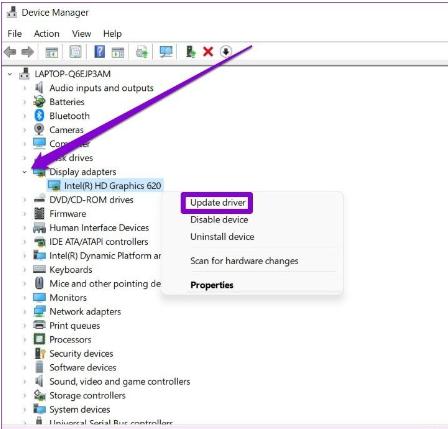
Passo 5: Escolha a opção Procurar drivers no meu computador e siga as instruções na tela para continuar.
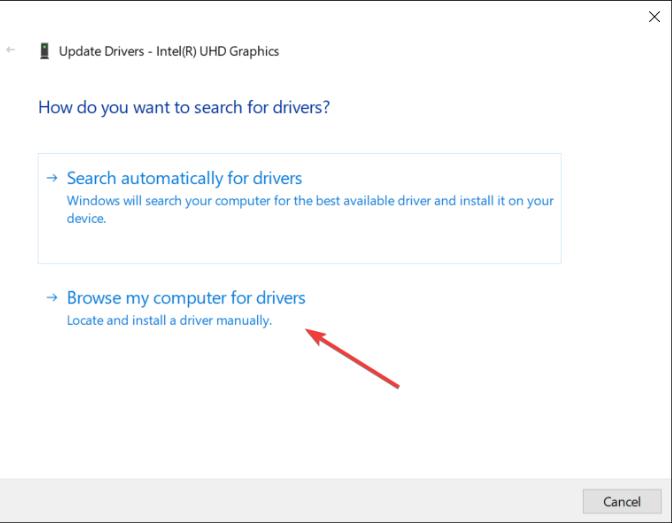
Solução 7: Redefina os Componentes do Windows Update
Para resolver o código de erro 0x80070103, você pode tentar redefinir as configurações do Windows Update. Durante esse processo, você reiniciará o BITS, o Cryptographic, o MSI Installer e o Windows Updates. Essas pastas contêm arquivos temporários que são muito importantes para a implementação de atualizações do Windows.
Passo 1: Abra a janela Executar pressionando as teclas Windows + R.
Passo 2: Digite "cmd" e pressione simultaneamente Ctrl + Shift + Enter.
Passo 3: Digite os seguintes comandos e pressione Enter após cada comando para executá-los:
- net stop wuauserv
- net stop cryptSvc
- net stop bits
- net stop msiserver
Passo 4: Agora, digite os seguintes comandos para renomear a pasta SoftwareDistribution e pressione Enter após cada entrada.
- ren C:\Windows\SoftwareDistribution SoftwareDistribution.old
- ren C: \Windows\System32\catroot2 Catroot2.old
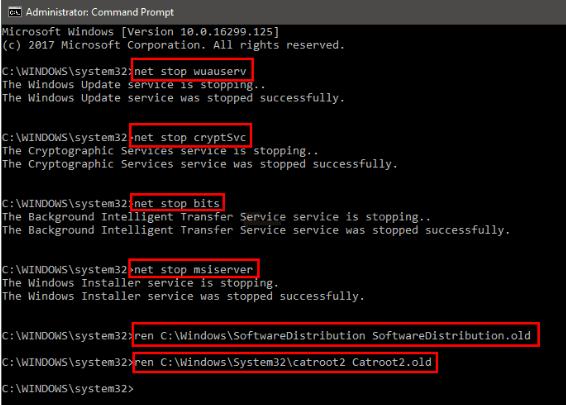
Passo 5: Por fim, execute os seguintes comandos e pressione Enter:
- net start wuauserv
- net start cryptSvc
- net start bits
- net start msiserver
Verifique se o código de erro 0x80070103 foi resolvido após reiniciar o PC.
Solução 8: Use a Ferramenta de Criação de Mídia para atualizar o Windows
A Ferramenta de Criação de Mídia é um ótimo utilitário da Microsoft que ajuda você a reinstalar o Windows. Em vez desses métodos tradicionais, você pode usar essa ferramenta para obter as atualizações mais recentes disponíveis:
Etapa 1: Baixe a Ferramenta de Criação de Mídia do site da Microsoft e execute o arquivo.
Etapa 2: Alterne para a guia de Segurança do Windows na navegação à esquerda e clique em Abrir Segurança do Windows.
Etapa 3: Concorde com os Termos de Uso e selecione Atualizar este PC agora.
Etapa 4: Agora, selecione Manter Arquivos Pessoais.
Aguarde até que o processo seja concluído e verifique se ocódigo de erro 0x80070103 foi resolvido.
Solução 9: Recrie os Arquivos de Sistema Danificados
Você pode verificar a integridade dos arquivos do sistema usando as ferramentas SFC (Verificador de Arquivos do Sistema) e DISM (Gerenciamento e Manutenção de Imagens de Implantação). O código de erro pode aparecer devido à corrupção de alguns arquivos do sistema. Usar ambos (SFC e DISM) é melhor porque eles têm impactos diferentes na resolução da varredura do erro 0x80070103.
Executar Varredura SFC
Passo 1: Digite "cmd" na caixa de pesquisa.
Passo 2: Clique com o botão direito do mouse no prompt de comando, escolha Executar como Administrator.
Passo 3: Digite sfc /scannow no console e pressione Enter.
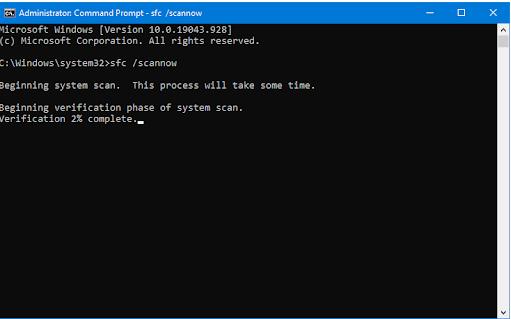
Agora, reinicie o PC para garantir a correção de erros
Executar varredura DISM
Passo 4: Digite DISM.exe /Online /Cleanup-image / Restorehealth, pressione Enter.
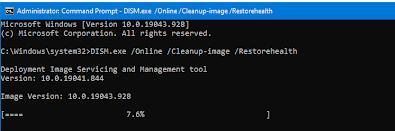
Reinicie o PC e verifique se o erro de instalação 0x80070103 foi resolvido.
Parte 3: Dicas para Evitar o Código de Erro 0x80070103
Prevenir é melhor do que remediar, e você definitivamente vai querer evitar que o erro 0x80070103 se repita.
- Mantenha sempre o seu PC e controladores de dispositivo atualizados.
- Instale as Atualizações do Windows sempre que disponíveis.
- Verifique os erros de atualização regularmente.
- Sempre use dispositivos e drivers compatíveis.
- Habilite a opção Atualização Automática.
Conclusão
Fornecemos um guia abrangente sobre como resolver o Erro de Instalação 0x80070103 do Windows Update no artigo. Ele analisa as causas do erro, as etapas para solucionar problemas e as soluções para corrigir o problema, tornando-o um recurso único para resolver o erro. Se você quiser obter a solução mais fácil, experimente o PassFab FixUWin com sua função poderosa e processo amigável.





